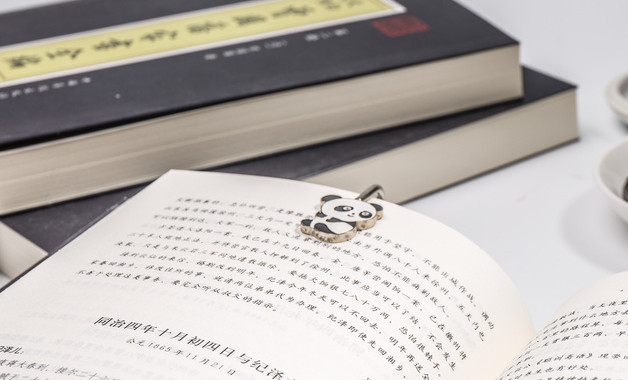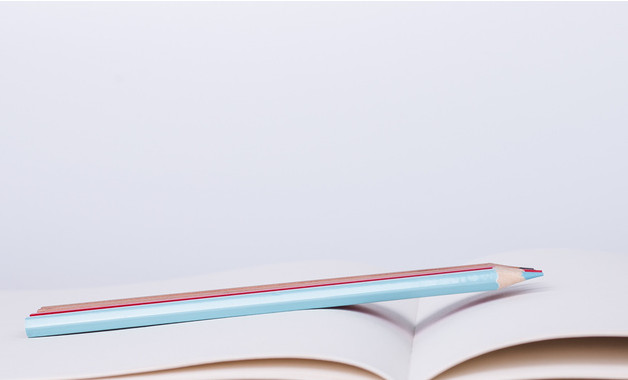【第1篇】电脑如何彻底关闭弹出广告
我们的电脑总是时不时的有广告弹出很是烦人,有什么好的方法彻底关闭弹出广告呢?1excel表格如何跳过空格粘贴数据1excel表格如何给单元格内的姓名添加拼音0excel表格如何批量保存工作表里的图片
打开win菜单(开始菜单),点击控制面板。
弹出对话框,点击系统和安全。
弹出对话框,点击管理工具。
弹出对话框,双击任务计划程序。
弹出对话框,点击任务计划程序库。
右击文件,点击删除。
把所有文件删除后,点击关闭。
回到控制面板,点击网络和internet。
弹出对话框,点击internet选项。
弹出对话框,点击隐私,设置。
弹出对话框,勾选阻止弹出窗口时显示通知栏前面的勾,在阻止级别选择中,关闭。
确定。我们电脑的弹出就会消失了。
【第2篇】如何关闭电脑版uc浏览器的广告
广告太烦人怎么办?如何关闭浏览器的广告?浏览器如何设置关闭广告?当我们在愉快浏览页面的时候,,最烦人的就是突然弹出广告来打扰我们,而且怎么关闭都关不掉。下面就给大家分享一个关闭广告的好办法,几个简单设置就可以学会。
首先我们需要点击打开我们的浏览器。
接着在界面右上方找到小齿轮,点击进入。
然后点击界面左方的。
然后勾选和这两个选择。
同时也可以选择勾选。
当我们设置完拦截广告的同时,也可以添加一些自己允许弹广告和弹出窗口的网站。
【第3篇】电脑经常弹出广告怎么办呢?
机器型号:联想拯救者y7000,适用系统:windows10,软件版本:360安全卫士12.0。
在使用电脑的过程中,有时候电脑的右下角经常会弹出来一些广告,影响我们的使用,这个时候要怎么处理才能屏蔽掉这些广告呢?
首先我们用鼠标左键,双击右下角的360安全卫士,选择右下角的【更多】。
鼠标左键点击打开,在右上角的搜索框中输入【弹窗拦截】,点击【弹窗拦截】。
在这里可以看到有【开启过滤】的选项,我们鼠标左键点击【开启过滤】,可以在这里手动添加想要过滤的软件的广告弹窗。
点击这个加号,就可以通过点击软件后方的【开启过滤】,屏蔽掉这个广告弹窗。
【第4篇】怎样关闭电脑弹出的广告
1、工具:笔记本电脑
2、方法:鼠标右击电脑桌面的计算机。接着点击管理。
3、点击打开任务计划程序。
4、找到各种广告程序。
5、依次双击进入。
6、点击右边的禁用。
7、该广告程序就已经显示了禁用。我们在打开电脑时就不会显示该广告了。
【第5篇】如何删除电脑隐藏广告软件
电脑中有很多隐藏的广告软件,开机时弹出的广告很烦人,本文教大家如何删除隐藏广告软件。
快捷键ctrl+alt+delete打开任务管理器
在“后台进程”中找到运行的广告软件
打开文件所在的文件位置
回到任务管理器,关闭正在后台运行的程序
回到文件位置,按住快捷键shift+delete,强制删除文件夹
删除之后关闭所有打开文件夹,重启电脑,隐藏广告软件便成功删除,后台进程中找不到相应广告软件
【第6篇】电脑广告弹窗太多怎么拦截
以win7系统为例,电脑广告弹窗太多,若电脑里有各种管家之类的软件,打开后选择弹窗拦截就可以了,对于部分弹窗广告来讲,用户只需点击广告右上角的设置图标,然后选择不再弹出也是可以的。
用户也可以打开电脑开始菜单,接着点击控制面板,在控制面板页面点击右上角查看方式,选择大图标,然后选择internet,在“internet属性”中,点击“隐私”栏。
打开后找到“启用弹出窗口阻止程序”选项,接着点击前面的方框进行勾选,勾选成功后点击设置,然后就会出来一个“弹出窗口阻止程序设置”,在这里选择“阻止弹出窗口时显示通知栏”阻止级别选择“中”,完成后点击关闭即可。
【第7篇】笔记本电脑如何拦截广告
1、首先需要下载一个安全卫士软件,这边小编下载的时下图的360安全卫士,下载完成,点击打开首页上方的功能大全”选项,如下图所示。
2、接着进入下图功能界面,点击左侧的我的工具”。
3、然后找到可以拦截的工具,如果没有的话需要我们点击右上角的搜索栏进行搜索添加,等待安装即可。
4、下载安装结束就可以点击选择需要拦截的广告弹窗类型,点击确定即可。
5、接着会出现拦截工具窗口,点击手动添加的+号即可,如下图所示。
6、将需要拦截的弹窗添加进去就可以了,如下图所示。
7、这样就完成了设置,以后这些弹窗广告就不会打扰我们使用电脑了。
【第8篇】电脑一开机都有很多垃圾广告怎么回事怎么删除
1、电脑一开机都有很多垃圾广告可能是因为电脑有病毒所致。
2、我们可以在网络安全设置里面把它屏蔽掉,控制面板那里面有个网络防火墙,点开设置一下就行了。
3、防火墙技术的功能主要在于及时发现并处理计算机网络运行时可能存在的安全风险、数据传输等问题,其中处理措施包括隔离与保护,同时可对计算机网络安全当中的各项操作实施记录与检测,以确保计算机网络运行的安全性,保障用户资料与信息的完整性,为用户提供更好、更安全的计算机网络使用体验。
【第9篇】电脑广告太多怎么彻底关闭
操作系统:windows10190964位企业版
品牌型号:联想小新air-142020
部分用户可能电脑型号不一样,但系统版本一致都适合该方法。
电脑总是会弹出许多广告,给我们带来极大的困扰,那么电脑广告太多怎么彻底关闭呢,下面与大家分享下电脑广告太多怎么办的教程。
1. 在桌面同时按下win+r键,打开运行,输入msconfig,回车
2. 弹出窗口,在系统配置界面中切换到启动选项卡,点击打开任务管理器
3. 右键点击会弹出广告的软件,选择禁用即可
【第10篇】电脑一开机就有很多广告怎么办
1、我们可以点击开始按钮下的“运行”选项框。对于win8系统,右击开始按钮可以出现。
2、在弹出的对话框中,我们需要输入命令:msconfig。这样就打开了系统配置。
3、打开系统配置之后,我们选择导航栏的“启动”按钮。我们会发现系统要求我们打开“任务管理器”,我们点选。
4、这样可以看出任务管理器中有启动项,我们右击该选项后即可以禁用此开机启动项。
5、如果你不确定是哪个软件导致的广告弹出现象,应该将可能的弹出广告的软件全部禁用,然后重启电脑。这样下次开机之后就不会出现弹出广告现象了。
【第11篇】电脑弹屏垃圾广告怎么关
电脑弹窗垃圾广告可以通过第三方安全软件进行屏蔽,下面以windows10系统电脑和腾讯电脑管家(软件版本是13.5)为例说明具体的操作方法:
1. 在电脑中下载安装腾讯电脑管家,打开软件后点击页面左侧的【工具箱】选项。
2. 在工具箱列表中找到并安装【软件弹窗拦截】功能,在弹出的界面中点击【开启拦截】选项。
3. 在页面左下角点击【+】按钮,在【添加广告弹窗】列表中勾选需要屏蔽的软件广告,完成后点击【添加】即可。
4. 如果在【添加广告弹窗】列表中没有对应的广告,可以选择【截图添加】功能(在下一次弹窗时点击该功能,截取当前广告区域即可进行拦截)。
【第12篇】电脑流氓广告怎么清除
清除电脑流氓广告需要先打开任务管理器,然后找到电脑流氓广告插件,在名称上右键点击打开文件所在的位置,打开文件所在位置后,在任务管理器中结束广告插件的运行并将文件删除即可。
流氓广告的定义也就是在没有允许下自动安装,自动上网,它会跟随系统自动运行。它的危害就是占用资源比较严重,一直占用后台资源,而且会破坏系统一些相应设置,这样对我们上网和运行程序带来很多不便,严重时会死机。
【第13篇】怎么让电脑不弹广告
1、首先要进入到电脑的【控制面板】界面,选择右上方的【查看方式】。点击【小图标】的查看方式。
2、鼠标单击【管理工具】,进入到新的窗口中。在下方找到【任务计划程序】这个功能,鼠标双击。
3、在窗口的左侧,点击【任务计划程序库】。然后再把中间这些弹窗广告的任务,全部给删除掉。
【第14篇】电脑老是弹出广告怎么解决
1、电脑总是弹出广告是因为你在浏览器上没有设置禁止弹出广告。在浏览器工具-广告过滤那里就可设置即可。
2、一般来说,电脑浏览器设置好了之后就会生效,但是对个别的浏览器没用,这个时候你就需要借助腾讯电脑管家上的功能,禁止小广告的出现。
3、打开工具箱,常用工具里面打开弹窗拦截功能,开启拦截功能。
4、在弹窗拦截这里,腾讯管家有一个人性化设计,就是可以手动添加不需要的广告。
5、在这个功能下,可以自定义一些广告过滤内容,选择过滤的广告和不过滤的网站。
【第15篇】如何删除电脑上的广告弹幕
删除电脑广告有多种方法,如果是第三方软件内置的广告,比如wps,可以打开软件首页,点击设置图标,选择“配置和修复工具”,点击高级选项,点击其他选项,将“wps热点”关闭即可;如果是浏览器弹出广告,可以使用adblockplus插件拦截;如果需要删除弹幕,在电脑端打开b站,点击播放页面右下角的“关闭弹幕”按钮即可完成操作。
电脑使用技巧:
1. 电脑中病毒也会弹出广告,需要定期清理垃圾、扫描病毒,可以使用第三方电脑管家清理。
2. windows10具有防火墙功能,可以保护电脑安全,如果需要使用,打开电脑,左键单击windows图标,选择控制面板,点击windowsdefender,将防火墙功能开启即可使用。
3. windows10具有语音助手,打开windows10的设置页面,点击“cortana”即可设置语音助手使用的语言。
相关资料介绍:adblock是mozillafirefox和mozillaapplicationsuite网页浏览器所使用的扩展。adblock允许用户拦截广告在内的各种页面元素,并使这些内容不被下载和显示。
【第16篇】电脑右下角跳出的广告如何关闭
1、方法一:按快捷键“win+r”,打开系统运行。输入“sconfig”的命令,点击“确定”。点击“服务”,勾选去除对应弹出广告的服务选项。
2、方法二:按住快捷键“win+r”,打开系统运行。输入“regedit”的命令,点击“确定”。找出以下端口“hkey_local_machine/software/microsoft/windows nt /currentversion/winlogon”。在右侧的列表中可以全部删除,也可以只留下系统本身自带的字符号。